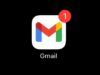Come creare email Gmail
Dopo l’ennesimo problema avuto con la ricezione degli allegati, un tuo collega ti ha suggerito di cambiare provider di posta elettronica e passare a Gmail? Beh, direi che è un consiglio valido. Gmail è il servizio di posta elettronica targato Google, è gratuito e offre spazio online a sufficienza per archiviare e spedire allegati “pesanti” senza il minimo problema. È accessibile da tutte le piattaforme e tutti i dispositivi, permette di importare i messaggi da altri indirizzi email e dà accesso a diversi servizi extra, come ad esempio la suite per la produttività Google Drive, che possono tornare davvero utili.
Mi chiedi quanto tempo ci vuole per creare email Gmail? Pochissimo. Se segui le indicazioni che sto per darti riuscirai ad accedere alla tua nuova casella di posta elettronica nel giro di due, al massimo tre, minuti. Come dici? Non sei molto pratico in fatto di informatica e nuove tecnologie e temi che le operazioni da compiere per riuscire “nell’impresa” possano essere troppo complicate per te? Beh, ti sbagli… e anche di parecchio! Infatti, creare email Gmail non solo è un’operazione velocissima ma, ti dirò di più, anche estremamente semplice, sia che tu preferisca agire da computer (quindi da browser Web) che da smartphone e tablet.
Allora? Che ne diresti di mettere al bando le ciance e di passare subito all’azione? Sì? Perfetto! Direi dunque di non sprecare ulteriore tempo prezioso e di iniziare immediatamente a darci da fare. Vedrai, alla fine potrai dirti più che soddisfatto tanto del servizio offerto quanto del fatto di essere riuscito a creare email Gmail tutto da solo… o quasi! Scommettiamo?
Indice
- Informazioni preliminari
- Come creare email Gmail
- Come creare email Gmail senza numero di telefono
- Come creare email aziendale Gmail
Informazioni preliminari
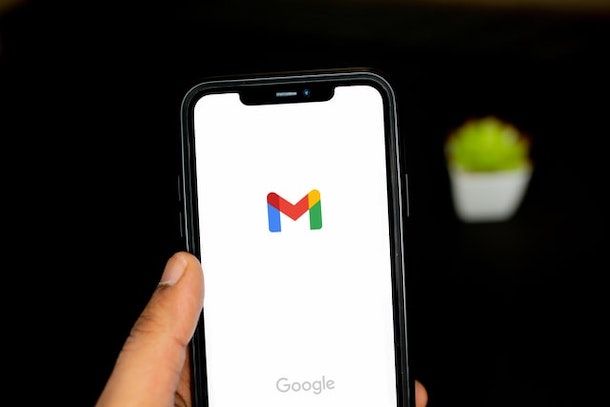
Prima di cominciare a scoprire come creare un’email con Gmail è utile sapere qualcosa in più sul suddetto servizio di posta elettronica. Come detto in precedenza, si tratta di un servizio gratuito, accessibile tramite Web o applicazione da qualsiasi dispositivo. Lo spazio di memorizzazione che offre, suddiviso tra Gmail, Google Drive (il servizio di cloud storage di “big G”) e Google Foto (lo spazio di archiviazione per foto e video), è di 15 GB, più che sufficienti per svolgere le normali mansioni di lavoro o vita privata.
La creazione di un’email con Gmail, inoltre, comporta a sua volta la creazione di un account Google che consente di usufruire gratuitamente di tutti i servizi messi a disposizione dalla suite di Google. Creando un’email, in poche parole, potrai usare anche i già citati Google Drive e Google Foto, ma anche Calendar, Google Maps, Meet, Google Traduttore e numerosissimi altri servizi. Con unico account, accessibile tramite i dati dell’email Gmail, ci si può spostare facilmente da un servizio all’altro in maniera semplice e veloce essendo tutto collegato e sincronizzato. Lo stesso account può essere usato anche per sincronizzare i dati dei device Android.
Per quanto riguarda i requisiti di creazione dell’account, tutto ciò che è necessario solo essere in regola con i requisiti di età. Nel caso specifico di Gmail Italia, dato che i requisiti si differenziano per servizi e paesi, è necessario avere almeno 14 anni per possedere un account Google e, conseguentemente, un indirizzo email Gmail. In caso di età insufficiente è il genitore o il tutore a essere legalmente responsabile per l’utilizzo dell’account, come specificato nei Termini di servizio dell’azienda. Alcuni servizi specifici, inoltre, hanno limiti di età maggiori (come, ad esempio, certi contenuti di YouTube).
Nel caso in cui lo spazio di archiviazione disponibile non dovesse essere sufficiente, Google offre la possibilità di ampliarlo scegliendo uno tra gli abbonamenti disponibili su Google One. Tra quelli a pagamento, quindi, vi è la possibilità di scegliere tra il piano Basic che mette a disposizione 100 MB a 1,99 euro al mese o 19,99 euro all’anno in un’unica soluzione, il piano Standard che offre 200 MB a 2,99 euro al mese o 29,99 euro all’anno e, infine, il piano Premium con una capacità di archiviazione di 2 TB a 9,99 euro al mese o 99,99 euro all’anno, sempre in un’unica soluzione. Tutti i piani a pagamento, oltre a incrementare lo spazio a disposizione, offrono anche vantaggi esclusivi come l’assistenza di esperti, l’aggiunta del gruppo Famiglia e la VPN per telefono Android (quest’ultima nel caso dell’abbonamento Premium).
Come creare email Gmail
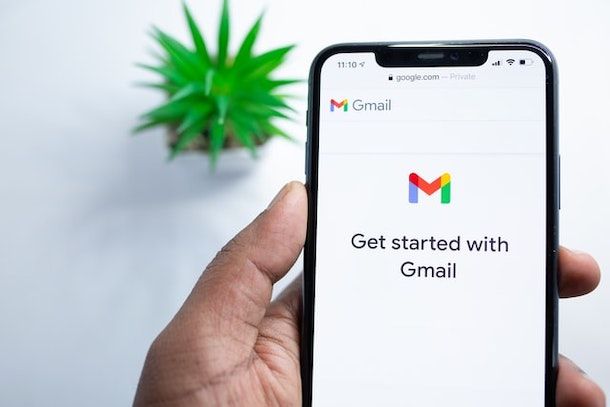
Ora che hai tutte le informazioni necessarie sul servizio Gmail è giunto il tempo di passare all’azione. Nei prossimi paragrafi ti illustrerò come creare un account Gmail su PC, dispositivi Android e iPhone/iPad passo dopo passo, nella maniera più veloce possibile.
Come creare email Gmail su PC
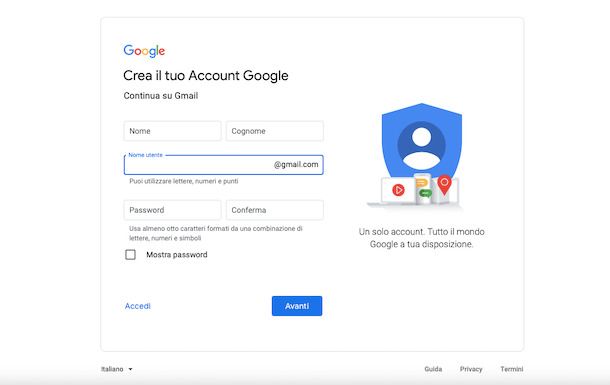
Iniziamo questa guida andando a scoprire come creare email Gmail da computer. Per riuscire nel tuo intento, il primo passo che devi compiere è quello di collegarti alla pagina ufficiale di Gmail e fare clic sul bottone blu Crea un account (lo trovi sia sulla sinistra che in alto a destra), in modo tale da poter accedere al modulo di registrazione del servizio.
Digita quindi il tuo nome e il tuo cognome negli appositi campi di testo, indica nel campo nome utente l’indirizzo email che vuoi attivare su Gmail (il risultato finale sarà [nome che hai scelto]@gmail.com) e prosegui immettendo la password che vuoi usare per accedere alla tua casella di posta elettronica nelle aree Password e Conferma password del modulo (assicurati di impostare una password sicura), poi clicca sul pulsante Avanti e inserisci la tua data di nascita e il tuo genere di appartenenza nei rispettivi menu.
Per motivi di sicurezza puoi aggiungere anche un indirizzo email secondario e un numero di cellulare (da utilizzare in caso di smarrimento dei dati d’accesso), ma non sono dati che devi fornire obbligatoriamente. Adesso fai clic sul bottone Avanti, che risulta collocato in basso e, nella nuova schermata apertasi, scegli l’impostazione di personalizzazione che preferisci apponendo il segno di spunta nell’apposita casella, dopodiché fai clic sul pulsante Avanti.
Ora, non ti resta che confermare le impostazioni di sicurezza e i cookie scorrendo la nuova schermata che si è aperta verso il basso e premendo il tasto Conferma. Lo stesso procedimento lo puoi seguire anche nella schermata successiva, relativa alla privacy e ai termini. Se vuoi un consiglio, prima di accettare i termini di servizio di Google, leggi attentamente tutto il testo delle varie schermate per sapere cosa aspettarti dal servizio e sapere come i tuoi dati verranno trattati da Google.
Adesso puoi finalmente dirti soddisfatto! Con questo ultimo passaggio sei infatti riuscito a portare a termine tutta la procedura per creare email Gmail, i miei compimenti! Non ti resta dunque nient’altro da fare se non visitare la pagina iniziale del servizio e cominciare subito a utilizzarlo: troverai messaggi, contatti e allegati perfettamente sincronizzati da qualsiasi postazione.
Per il resto, ti assicuro che il servizio è veramente molto intuitivo. Per servirtene ti basta infatti selezionare una delle sezioni elencate nella barra laterale di sinistra (Posta in arrivo con i messaggi arrivati nella propria casella email, Speciali dove vengono raccolte automaticamente le email contrassegnate con una stellina, Bozze dove vengono conservati i messaggi scritti ma non ancora inviati e così via). Per avviare la composizione di una nuova email, invece, ti basta fare clic sul bottone Scrivi.
Da notare anche l’organizzazione in schede della posta in arrivo che suddivide automaticamente la posta generica (Principale) dalle comunicazioni di servizi di social networking come Facebook e Twitter (scheda Social) e dalle newsletter pubblicitarie (scheda Promozioni). Facendo invece clic sul pulsante + (simbolo più) collocato in alto a destra puoi aggiungere delle schede per raggruppare automaticamente estratti conto e fatture (Aggiornamenti) e messaggi provenienti da forum ai quali sei iscritto.
Se, invece, vuoi configurare l’utilizzo di Gmail in un client di posta tradizionale, come ad esempio Outlook, Mozilla Thunderbird o Apple Mail, devi seguire le indicazioni che ti ho fornito nella mia guida su come impostare Gmail.
Ti piacerebbe creare più di un indirizzo Gmail in modo da poterne usare uno per la posta personale e uno per il lavoro? Allora collegati a Google, clicca sulla tua foto (o sull’immagine dell’omino) collocata in alto a destra e poi sul pulsante Aggiungi account presente nel riquadro che si apre. Seleziona la voce Crea account, compila il modulo di registrazione come visto in precedenza e potrai passare velocemente da un indirizzo di posta all’altro cliccando sulla tua foto in alto a destra nella schermata principale di Gmail. Per maggiori info, consulta il mio tutorial su come creare un altro account Gmail.
Come creare email Gmail su Android
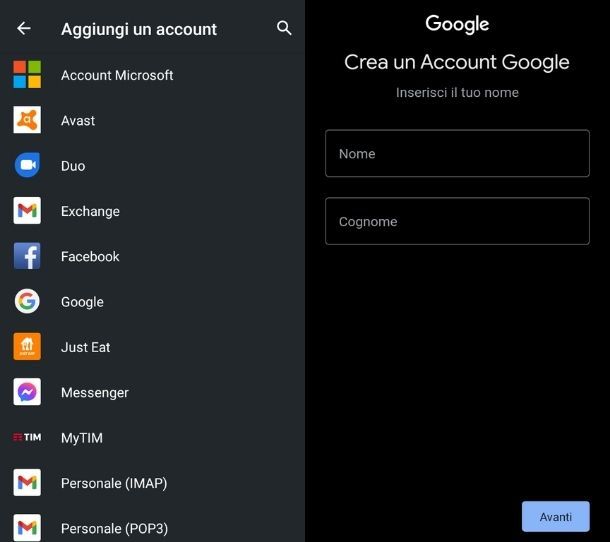
Come ti dicevo, è possibile creare email Gmail anche da smartphone e tablet. Come si fa? Te lo spiego subito! Su Android basta accedere al menu delle Impostazioni, pigiare sulla voce Account e successivamente sul bottone Aggiungi account. Ora è necessario selezionare il logo di Google dalla schermata che si apre e, successivamente, pigiare sul pulsante Nuovo.
Ora, nella schermata apertasi, fai tap sulla voce Crea un account e dal menu che si apre seleziona la voce Per me, se si tratta di un account personale, o Per gestire la mia attività (anche se, in questo caso, non verrà creato un account professionale cosa che ti spiegherò in un paragrafo dedicato successivamente).
Fatto ciò, verrai rimandato a una nuova schermata nella quale dovrai premere la voce Crea un account e procedere inserendo Nome, Cognome, Data di nascita e Genere. A questo punto puoi selezionare uno degli indirizzi email che ti vengono propositi oppure crearne uno nuovo spuntando la voce Crea il tuo indirizzo Gmail e digitandolo nell’apposito spazio. Qualunque sia la tua scelta, confermala facendo tap sul pulsante Avanti. Ora crea una password sicura, premi sul bottone Avanti e conferma di non essere un robot inserendo il tuo numero di telefono e inserendo il codice monouso (ricevuto pochi istanti dopo aver inserito e confermato il numero di telefono) nell’apposita schermata.
Adesso puoi scegliere se inserire il tuo numero telefonico nell’Account Google scorrendo la schermata verso il basso e premendo il tasto Sì, accetto oppure se saltare il passaggio e quindi non inserire il numero, facendo tap sulla voce Salta. Gli ultimi passaggi necessari consistono nel controllare che le informazioni dell’account siamo giuste e premere sul pulsante Avanti, selezionare le impostazioni di personalizzazione apponendo il segno di spunta nella casella desiderata (1 passaggio oppure 5 passaggi) e accettare l’utilizzo dei cookie, la privacy e i termini premendo sul tasto Accetto.
A questo punto puoi finalmente dirti soddisfatto. Effettuando i passi di cui sopra dovresti infatti essere riuscito a portare a termine tutto il procedimento mediante cui creare email Gmail dal tuo smartphone o tablet Android, complimenti!
Come creare email Gmail su iPhone
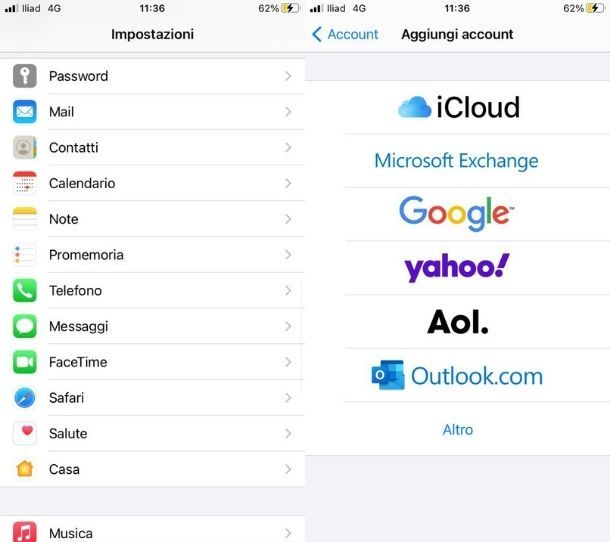
Utilizzi un iPhone (oppure un iPad)? Allora, anche in questo caso, la procedura è molto simile a quella vista per Android. Non è infatti necessario scaricare nessuna app e si può agire direttamente utilizzando le impostazioni del dispositivo.
Tutto ciò che devi fare, quindi, è sbloccare il tuo device e fare tap sull’icona Impostazioni. A questo punto premi sulla voce Mail e, nella nuova schermata apertasi, fai tap sulla voce Account e successivamente sulla voce Aggiungi account. Ora, premi sulla voce Google e sul pulsante Continua, per consentire a Impostazioni di eseguire l’accesso e condividere informazioni.
A questo punto non ti resta che seguire la procedura che ti ho indicato nel paragrafo precedente e compilare tutti i campi richiesti: nome, cognome, nome utente, password, indirizzo email secondario o cellulare per il recupero dei dati ecc.
Ora che hai visto come creare casella posta elettronica Gmail non ti resta che premere sul pulsante Salva nella schermata delle impostazioni che si è aperta a seguito della chiusura della finestra Internet di Gmail. Bene, il nuovo account è creato e salvato sul’iPhone.
Come creare email Gmail senza numero di telefono
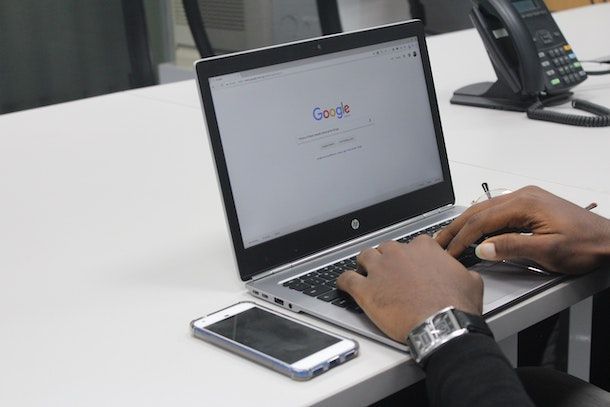
Spesso succede che, per quanto non sia obbligatorio inserire il proprio numero di telefono, esso venga richiesto per ricevere il codice monouso da inserire nell’apposito modulo per questioni di sicurezza. Google, infatti, se sospetta usi illeciti di un suo account obbliga l’utente a confermare la propria identità mediante il numero telefonico. Fornire numerose informazioni personali, però, può essere spiacevole e indesiderato. Come fare, quindi, per evitare che Google richieda questo passaggio aggiuntivo?
Ci sono diversi accorgimenti che si possono seguire per far sì che Google non diventi “sospettoso” e decida di saltare questo fastidioso passaggio (per quanto lecito, ovviamente e conforme alle normative sulla privacy).
La prima cosa che puoi fare, quindi, è agire da computer: in questo modo le probabilità che il numero di telefono ti venga richiesto sono minori, come minori sono i dati a cui Google può accedere. Altri accorgimenti che puoi seguire consistono nell’agire utilizzando la modalità in incognito/la finestra privata e controllare che l’IP non sia considerabile sospetto e sia coerente con la nazionalità del sito di Google.
Soprattutto l’indirizzo IP è molto influente sulla possibilità o meno che Google richieda informazioni aggiuntive per confermare l’idoneità dell’account. Un indirizzo già utilizzato precedentemente per usi illeciti ha molte più probabilità di essere controllato più a fondo. In qualunque caso, per approfondire l’argomento, ti lascio alla mia guida specifica su come creare un account Google senza numero di telefono.
Come creare email aziendale Gmail
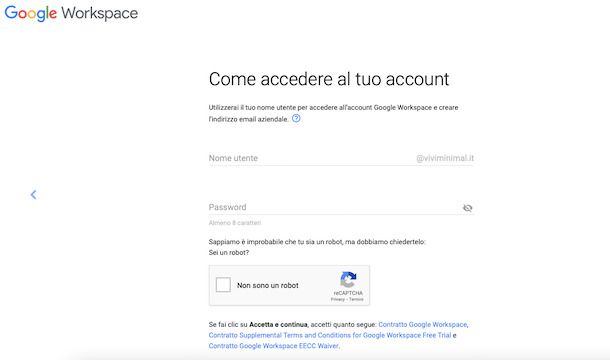
Vuoi creare un altro account di posta elettronica Gmail da poter utilizzare a scopo aziendale e non personale? No problem, si può fare anche questo. Ciò che devi sapere è che lo scopo degli account Google, genericamente, è di tipo privato e si prestano meglio a questa funzionalità.
La scelta migliore, in questo caso, è affidarsi a Google Workspace: un servizio a pagamento di Google che fornisce un account Gmail professionale utilizzando il nome di dominio dell’azienda (per il proprietario e anche per tutti i dipendenti), assistenza telefonica 24 ore su 24 in caso si riscontrino problematiche, aumento dello spazio di archiviazione rispetto all’account personale, sicurezza avanzata e possibilità di condividere documenti e molto altro. Si tratta, in poche parole, di un servizio in grado di gestire tutti gli aspetti del proprio lavoro.
Il prezzo del servizio è variabile in base al pacchetto che si decide di utilizzare. Nel momento in cui scrivo le possibilità di scelta si dividono tra il piano Business Starter a 4,68 euro mensili, Business Standard a 9,36 euro mensili, Business Plus a 16,60 euro al mese ed Enterprise con un prezzo non specificato ma consultabile mettendosi in contatto con l’Ufficio Vendite di Google al numero 800-930-838 o compilando l’apposito modulo di contatto.
Per tutti i servizi, fatta eccezione per Google Workspace Enterprise si può attivare una prova gratuita di 14 giorni. Ogni piano offre, a mano a mano che si sale con il prezzo mensile, servizi aggiuntivi come maggiore spazio di archiviazione e la possibilità di riunioni video con sempre più partecipanti. Per maggiori informazioni puoi consultare la pagina ufficiale dei prodotti di Google Workspace.
Per attivare la prova gratuita tutto quello che devi fare è collegarti alla pagina ufficiale del servizio, fare clic sul pulsante Inizia la prova gratuita e, nella nuova pagina apertasi, spuntare la casella relativa al numero dei dipendenti, dopodiché selezionare il paese dal menu e premere il pulsante Avanti.
A questo punto inserisci i dati di contatto quali nome, cognome e indirizzo email attuale e fai clic sul pulsante Avanti. Ora puoi selezionare, cliccando sugli appositi pulsanti, se vuoi utilizzare il nome a dominio della tua azienda o crearne uno nel caso in cui tu non ne sia in possesso seguendo la procedura messa a disposizione da Google.
Una volta scelto il nome di dominio da utilizzare non ti resta che scegliere se ricevere gli aggiornamenti e tenere informati gli utenti sulle novità premendo sui tasti OK oppure NO, GRAZIE e procedere alla creazione dell’account Gmail aziendale: scegli il nome utente (che risulterà [nome utente]@[nome a dominio].it) e la password, poi seleziona la casella accanto alla dicitura Non sono un robot. Una volta fatto, premi sul pulsante Accetta e continua.
Ora non ti resta che confermare il piano che stai sottoscrivendo e la prova gratuita verrà attivata. Una volta scaduta, potrai decidere se continuare a utilizzare il servizio nel caso avesse soddisfatto le tue aspettative oppure se disdire l’abbonamento mensile. Più semplice di quanto immaginassi, vero?

Autore
Salvatore Aranzulla
Salvatore Aranzulla è il blogger e divulgatore informatico più letto in Italia. Noto per aver scoperto delle vulnerabilità nei siti di Google e Microsoft. Collabora con riviste di informatica e ha curato la rubrica tecnologica del quotidiano Il Messaggero. È il fondatore di Aranzulla.it, uno dei trenta siti più visitati d'Italia, nel quale risponde con semplicità a migliaia di dubbi di tipo informatico. Ha pubblicato per Mondadori e Mondadori Informatica.